Как соединить flac файлы в один файл
Иногда пользователям необходимо объединить несколько музыкальных композиций в один файл для воспроизведения на музыкальных проигрывателях. Выполнить эту операцию можно с помощью специальных программ для соединения аудиофайлов.
АудиоМАСТЕР
АудиоМАСТЕР — программа для работы с аудиофайлами. С помощью приложения пользователи могут создавать рингтоны для мобильных телефонов, объединить несколько музыкальных композиций в одну, наложить эффекты, записать звук с микрофона. Поддерживается работа со всеми популярными форматами файлов: WMA, WAV, MP3, FLAC, OGG. Есть функция извлечения музыкальной дорожки из видео.
Утилита имеет полную совместимость с операционной системой Windows (32 и 64 бит) и интерфейс на русском языке. Модель распространения программы АудиоМАСТЕР — условно-бесплатная. Чтобы начать пользоваться всеми функциями и инструментами приложения, необходимо купить лицензию. Стоимость версии "Стандарт" составляет 690 рублей, "Премиум" — 99 рублей, "Платинум" — 1650 рублей. Также можно загрузить бесплатную пробную версию на 10 дней.
Преимущества лицензионной версии:
- Оперативная техническая поддержка.
- Бесплатное получение всех обновлений.
- Инструмент для создания рингтонов.
- Функция объединения нескольких файлов разных форматов.
После запуска программы откроется главное окно. Здесь пользователям необходимо выбрать дальнейшее действие — "Соединить файлы"— чтобы объединить несколько музыкальных композиций в одну.
.jpg)
После этого откроется окно, в котором пользователям нужно добавить несколько файлов для соединения. Для этого следует воспользоваться функцией "Добавить файл в список" и выбрать музыкальные композиции, которые хранятся на компьютере.
.jpg)
После добавления файлов нужно нажать кнопку "Применить", и начнется процесс объединения. Далее откроется новое окно, в котором пользователи могут наложить эффекты на объединенные файлы, настроить громкость воспроизведения и изменить частоты звучания. Также доступна функция записи звука с микрофона . Итоговый результат следует сохранить на компьютере.
Преимущества программы АудиоМАСТЕР:
- простой и удобный интерфейс с поддержкой русского языка;
- возможность записи звука с микрофона;
- большой выбор эффектов;
- возможность записи музыкальных файлов на CD.
- нет возможности редактирования ID3-тегов музыкальных файлов.
Movavi Видеоредактор
Movavi Видеоредактор — приложение для работы с аудио и видеофайлами. С помощью утилиты можно применить эффекты для мультимедийных файлов, соединить несколько музыкальных композиций в одну, записать звук с микрофона , устранить шумы на заднем фоне. Доступен инструмент для распознавания битов, есть функция стабилизации видео.
Программа имеет полную совместимость с операционной системой Windows (32 и 64 бит) и интерфейс на русском языке. Модель распространения Movavi Видеоредактор — бесплатная. Чтобы получить полную версию без каких-либо ограничений, необходимо купить лицензию. Стоимость версии "Плюс" составляет 1300 рублей, но можно загрузить бесплатную версию приложения на 7 дней.
Преимущества лицензионной версии видеоредактора:
- Встроенный мастер создания клипов.
- Функция "выделение и цензура".
- Поддержка стикеров.
- Высокая скорость обработки мультимедийных файлов.
- Готовые заставки.
После запуска программы откроется небольшое окно, в котором пользователям необходимо выбрать дальнейшее действие: создать новый проект или быстрое видео.
.jpg)
Перед тем, как начать процесс соединения музыки, необходимо добавить аудиофайлы в программу. Для этого следует воспользоваться функцией "Добавить файлы", которая расположена в разделе "Импорт".
.jpg)
Добавленные музыкальные композиции отобразятся на таймлайне, который расположен в нижней части интерфейса. Чтобы объединить файлы, необходимо переместить один трек в конец другого. Таким образом получится один мультимедийный файл: по окончанию одной песни сразу начнется следующая. В программе Movavi Видеоредактор нет ограничений по количеству аудиофайлов для объединения.
.jpg)
Чтобы завершить процесс соединения музыки, необходимо нажать кнопку "Сохранить". После этого откроется новое окно, в котором пользователям нужно выбрать формат исходного файла, качество, название и папку.
.jpg)
- большое количество инструментов для обработки видео и аудио;
- простой и удобный интерфейс с поддержкой русского языка;
- инструмент для записи звука с микрофона ;
- поддержка всех популярных форматов музыки.
- нет инструмента для автоматической разбивки аудиофайлов на несколько частей.
Visual MP3 Splitter & Joiner
Visual MP3 Splitter & Joiner — небольшая утилита, с помощью которой пользователи могут разделить или соединить музыку. Приложение работает с файлами формата WAV и MP3. После обработки музыкальных композиций качество звука остается неизменным. Доступен встроенный проигрыватель, который позволяет прослушивать выделенную область аудиофайла.
Программа имеет полную совместимость с операционной системой Windows (32 и 64 бит) и русскоязычный интерфейс. Модель распространения приложения Visual MP3 Splitter & Joiner — условно-бесплатная. Чтобы получить доступ ко всем функциям и инструментам ПО, необходимо купить лицензию за 30 долларов. Пользователи могут загрузить бесплатную Trial-версию для ознакомления с основными возможностями утилиты.
После запуска программы откроется главное окно, в котором пользователям необходимо включить "Режим соединения". Он используется для объединения нескольких музыкальных композиций в одну.
.jpg)
На следующем этапе работы следует добавить музыкальные треки. Для этого нужно воспользоваться функцией "Добавить файлы" на панели инструментов в разделе "Управление".
.jpg)
После добавления музыки можно прослушать композиции. Для этого необходимо воспользоваться встроенным в приложение проигрывателем. Чтобы начать процесс соединения аудиофайлов, следует нажать кнопку "Соединить", которая расположена на верхней панели инструментов.
.jpg)
Среднее время выполнение операции — 1-2 секунды. По завершению работы откроется небольшое окно "Результат". Здесь пользователи могут сразу воспроизвести полученный файл или открыть папку, в которую утилита Visual MP3 Splitter & Joiner сохранила отредактированную музыкальную композицию.
.jpg)
Преимущества Visual MP3 Splitter & Joiner:
- простой и удобный интерфейс на русском языке;
- быстрое соединение нескольких музыкальных композиций в одну;
- наличие инструмента для разделения музыки на части;
- встроенный проигрыватель.
- поддержка только двух форматов аудиофайлов: WAV и MP3.
Free MP3 Cutter Joiner
Free MP3 Cutter Joiner — небольшой инструмент для обрезки и соединения аудиофайлов. После обработки файлы не теряют оригинальное качество звучания. Есть встроенный проигрыватель, с помощью которого пользователи могут прослушать соединенные файлы.
Утилита имеет полную совместимость с операционной системой Windows (32 и 64 бит) и англоязычный интерфейс. Модель распространения программы Free MP3 Cutter Joiner — бесплатная.
После запуска утилиты откроется главное окно, в котором расположено две основные вкладки: MP3 Cutter и MP3 Joiner. Чтобы выполнить процесс объединения музыкальных файлов, необходимо перейти в раздел "MP3 Joiner".
.jpg)
Следующий этап работы — добавление файлов, которые необходимо соединить. Для этого следует воспользоваться кнопкой "Add", которая расположена в правой части интерфейса утилиты. Откроется проводник Windows, с помощью которого нужно выбрать аудиофайлы с компьютера.
.jpg)
В нижней части интерфейса расположена строка "Output". Здесь пользователи могут указать путь для сохранения итогового результата работы программы Free MP3 Cutter Joiner. Сделать это можно двумя способами: указать путь вручную или нажать кнопку "Browse" и выбрать папку через проводник.
.jpg)
Чтобы запустить процесс соединения, необходимо отметить галочкой нужные файлы в списке и нажать кнопку "Start". Среднее время выполнения операции объединения нескольких музыкальных композиций в одну — 5-10 секунд. По завершению работы полученный файл будет сохранен в папку, указанную пользователем.
Преимущества программы Free MP3 Cutter Joiner:
- простой и удобный интерфейс;
- инструмент для разделения музыкальных файлов;
- встроенный проигрыватель аудиофайлов;
- бесплатная модель распространения.
- отсутствует официальная поддержка русского языка;
- нельзя применить эффекты на музыкальные композиции;
- нет инструментов для регулирования громкости.
Direct MP3 Joiner
Direct MP3 Joiner — небольшая программа, которая используется для соединения музыки. Программа работает только с файлами формата MP3. Обработанные файлы сохраняются на компьютере без рекомпресии и в высоком качестве. Доступна полезная функция добавления пауз между объединенными музыкальными композициями.
Утилита имеет полную совместимость с операционной системой Windows (32 и 64 бит) и англоязычный интерфейс. Модель распространения — условно-бесплатная. Чтобы получить доступ ко всем функциям, необходимо купить лицензию. Стоимость полной версии на 1 год — 40 долларов, цена бессрочной лицензии составляет 60 долларов. Пользователи могут скачать бесплатную Trial-версию с ограничениями.
После запуска программы Direct MP3 Joiner откроется главное окно. На начальном этапе работы необходимо добавить файлы. Для этого следует воспользоваться функцией "Add", которая расположена на верхней панели инструментов приложения.
.jpg)
После того, как файлы добавлены, пользователи могут установить тишину между музыкальными композициями во время воспроизведения. Для этого следует открыть раздел "Options" в нижней части интерфейса и установить время паузы в секундах.
.jpg)
Чтобы начать процесс соединения файлов нужно воспользоваться инструментом "Join!" на верхней панели инструментов. Откроется небольшое окно, в котором пользователям необходимо выбрать папку для сохранения исходного файла.
.jpg)
- простой и удобный интерфейс;
- инструмент для вставки тишины между музыкальными композициями;
- наличие функции для разделения музыки на несколько частей.
- отсутствует официальная поддержка русского языка;
- нет встроенного проигрывателя для воспроизведения музыки.
Рекомендуем ознакомиться с другими инструкциями и статьями для работы с музыкой:
Остались вопросы, предложения или замечания? Свяжитесь с нами и задайте вопрос.
Как соединить Flac
Описание: У вас проблемы с foobar2000 и вам необходима помощь? Спрашивайте здесь!
Правила раздела: Одна тема — один вопрос или группа связанных вопросов. Обязательно формируйте внятный заголовок, максимально отражающий суть. Подробно описывайте проблему. Не забывайте указать версию плеера, название сборки, по возможности добавить скриншоты проблемы.
slav » 22.03.2018, 12:04
Всем добрый день!Подскажите, где почитать, как объединить два flac-файла в один (по примеру DOS-команды copy f1.doc+f2.doc ). Или, может, в Фубаре какой плагин есть? А то, если пластинка лежит в папке двумя файлами (условно side_1.flac и side_2.flac), при отправке в Ram-Disk загружается только side_1.flac. А может я чё-то не так рулю . slav Автор темы Возраст: 57 Откуда: Краснодар Репутация: 6 С нами: 5 лет
Aliado_71 » 22.03.2018, 15:37
Aliado_71 Откуда: Украина Репутация: 187 С нами: 6 лет 8 месяцевslav » 22.03.2018, 20:49
Во что ? файл 192 кГц 32 бита можно конвертировать без потери качества ? slav Автор темы Возраст: 57 Откуда: Краснодар Репутация: 6 С нами: 5 летvladj » 22.03.2018, 23:02
slav: пластинка лежит в папке двумя файлами (условно side_1.flac и side_2.flac) Кто так по дуратски рипнул, не по треково ? Сейчас попробовал рип с винила объединить, так он имеет отдельные треки каждой стороны. Сконвертил отметив мультитрековый формат, был создан альбом и CUE со временем треков, но названия в файл CUE нужно вручную прописывать.У тебя настройки конвертера на английском, что понять не смог что и как можно сделать? HTPC Termaltake, eGlobal i5-7200, Asrock Beebox J3160, Onkyo 525E, цап SMSL, фронт Yamaha 8900. vladj Откуда: Пермский край Репутация: 421 С нами: 11 лет 9 месяцев
slav » 23.03.2018, 00:46
vladj: У тебя настройки конвертера на английском, что понять не смог что и как можно сделать? Да я, пока, и не пробовал ничего конвертить, т.к. не знаю, во что можно сконвертить flac 192 кГц/32 бита без потери качества. Это во-вторых.А во-первых - да хрен его знает, кто? Низкий поклон этому человеку уже за то, что купил себе и за свои деньги, а потом выложил рип бесплатно и для всех.
Но в настоящий момент меня больше интересует "во-вторых", что мне делать и куда бежать? Как объединить 2 файла в один БЕЗ ПОТЕРИ КАЧЕСТВА . slav Автор темы Возраст: 57 Откуда: Краснодар Репутация: 6 С нами: 5 лет
LUR » 23.03.2018, 01:11
slav: Как объединить 2 файла в один БЕЗ ПОТЕРИ КАЧЕСТВА .vladj » 23.03.2018, 01:22
Оба файла в плейлист, там их выделяешь, правой по ним, конверт, там по трём точкам внизу. Далее выбираешь входной формат, назад, указываешь папку куда сконвертить, назад, в процессинг снимаешь галочку, назад, в прочем снимаешь галочки, назад и конверт.При выборе пути у тебя три опции, разделить потреково образ (это если файлик CUE есть в папке с образом), создание мультитрека, при этом будут лежать оба трека в одной папке и третий. объединить все треки в один, т.е. оба твоих сольются в один. Надеюсь место на винте есть что-бы попробовать все варианты и научится конвертить ? Потери кач-ва не будет. можешь ведь посмотреть св-ва файла после конвертации. Конвертит всё. можно даже с DVD Audio формат MLP перегнать в многоканальный флак. HTPC Termaltake, eGlobal i5-7200, Asrock Beebox J3160, Onkyo 525E, цап SMSL, фронт Yamaha 8900. vladj Откуда: Пермский край Репутация: 421 С нами: 11 лет 9 месяцев
slav » 23.03.2018, 02:02
vladj: Оба файла в плейлист, там их выделяешь, правой по ним, конверт, там по трём точкам внизу. Далее выбираешь входной формат, назад, указываешь папку куда сконвертить, назад, в процессинг снимаешь галочку, назад, в прочем снимаешь галочки, назад и конверт.При выборе пути у тебя три опции, разделить потреково образ (это если файлик CUE есть в папке с образом), создание мультитрека, при этом будут лежать оба трека в одной папке и третий. объединить все треки в один, т.е. оба твоих сольются в один. Надеюсь место на винте есть что-бы попробовать все варианты и научится конвертить ? Потери кач-ва не будет. можешь ведь посмотреть св-ва файла после конвертации. Конвертит всё. можно даже с DVD Audio формат MLP перегнать в многоканальный флак. slav Автор темы Возраст: 57 Откуда: Краснодар Репутация: 6 С нами: 5 лет
mgz » 23.03.2018, 02:04
RME HDSP 9632 > DynAudio BM5A II / Audio-Technica ATH-AD900Nexus 5 > Avantree Clipper > Sennheiser IE 4 mgz Возраст: 42 Откуда: Украина, Киев Репутация: 73 С нами: 15 лет 6 месяцев
slav » 23.03.2018, 03:11
Пробовал, из двух файлов по 700 метров получается 1 файл размером 12,5 кбайт. Такое впечатление, что только ярлык появляется slav Автор темы Возраст: 57 Откуда: Краснодар Репутация: 6 С нами: 5 летLUR » 23.03.2018, 03:43
slav , я вам посоветовал выше утилиту бесплатную для редактирования аудиофайлов. Открываете оба флака, копируете данные вставляете одно за другим, сохраняете в том же флак. Будет без потери качества. Если не разберетесь, могу склеить за вас.MC Web » 23.03.2018, 11:58

XRecode II MC Web Репутация: 243 С нами: 8 лет 2 месяца
Aliado_71 » 23.03.2018, 12:29
slav: Во что ? файл 192 кГц 32 бита можно конвертировать без потери качества ? если рип с грамм пластинки - то нет там никакого качества, воздух, можете в мп3 перекодировать, еще лучше звучать будет, артефакты срежутся Aliado_71 Откуда: Украина Репутация: 187 С нами: 6 лет 8 месяцевslav » 23.03.2018, 13:05
Да, я видел, спасибо. Думаю, что она мне пригодится ещё и для разделения SACD с многоканальной дорожкой. Кстати, а можно ли этим редактором резать образы дисков? Может, я рано радуюсь?
Добавлено спустя 6 минут 22 секунды:
vladj » 23.03.2018, 13:14
Aliado_71: если рип с грамм пластинки - то нет там никакого качества, воздух, можете в мп3 перекодировать, еще лучше звучать будет Ну не знаю. много раз ранее тестил-конвертил из 192 в 96 и 44.1. Имея свой возраст разницы между 192-96 не слышу, а вот 96-44.1 слышу. а ты про МР3 HTPC Termaltake, eGlobal i5-7200, Asrock Beebox J3160, Onkyo 525E, цап SMSL, фронт Yamaha 8900. vladj Откуда: Пермский край Репутация: 421 С нами: 11 лет 9 месяцевsega72 » 23.03.2018, 14:55
slav: файл 192 кГц 32 бита можно конвертировать без потери качества ? postED: FLAC не поддерживает высокий bit depth, его потолок - 24 бита (точнее по спецификациям он может брать 32, но нынешние реализации как декодера, так и энкодера ограничиваются 24 битами). А 32 и 32 float, если не ошибаюсь, полностью берут только Wavpack Сконвертить можно фубаром, качество материала не изменится, не переживайте. sega72 Репутация: 6 С нами: 6 лет 11 месяцевAliado_71 » 23.03.2018, 18:12
slav: А вот тут категорически не согласен. Да, попадаются поганого качества пластинки и "криво" оцифрованные. Но есть такие, до которых не любой CD дотянетslav , Не корректно сравнивать CD и Vinyl (это все равно что сравнивать теплое с мягким). CD более точно передает исходный материал, виниловая пластинка привносит свои искажения, все это на любителя. Я например люблю слушать рипы с пластинок (особенно музыку 60,70,80-х) потому что пластинки слушал всю свою юность (CD еще не было).
Я пробовал гуглить, но могу найти только направляющие для другого пути.
У меня есть несколько flac файлов из альбома, все правильно помечены. Я хотел бы сделать их в один файл flac с cuesheet автоматически (т. е. не вставляя в Audacity и не делая Кий сам).
Cuetools должен позволить вам сделать это-вы можете выбрать всю папку, в которой находятся файлы, и выбрать "Embedded" для режима (embedded относится к обложке альбома, а не к файлу flac. Выберите image+cue для отдельного изображения обложки альбома) и "Encode" для действия. Выберите flac для filetype и libflake для encoder

появится окно, в котором будет несколько наборов данных для cue листа - первый из них основан на ваших данных, остальных с freedb и другие сайты.

Это должно дать вам один файл flac с файлом cue.
использовать shntool, многоцелевой, мультиформатный инструмент командной строки для работы с аудио файлами без потерь.
это создает файл joined.flac , который содержит аудиоконтент каждого из файлов в *.flac . Обратите внимание, что вы можете указать имена файлов FLAC, а не оставлять их *.flac . Это позволяет быть уверенным, что файлы объединены в правильном порядке, и что никаких нежелательных FLAC-файлов не будет включенный.
это создает файл CUE joined.cue , простой текстовый файл со списком треков и тайминги. То же самое предупреждение об указании имен файлов FLAC применяется. (Если вы пробуете эти команды по порядку, joined.flac теперь будет одним из файлов, оказавшихся в *.flac .)
Неа. По словам вики-страница CueTools "embedded"относится к ключевому листу. У вас есть возможность встроить его в flac-файл, создать два отдельных flac + cue-файла или создать различные FLAC-файлы для каждого трека в cue. (Хотя я не знаю о программном проигрывателе, который фактически поддерживает встроенные листы cue, вы можете знать об одном.)
Случаются разные ситуации, когда может понадобиться склеить песни: для озвучки видео в TikTok, чтобы собрать воедино нарезанный на фрагменты диджейский сет, просто ради удовольствия и создания собственного ремикса. Соединить музыку можно на компьютере или на смартфоне, и сделать это не так сложно, как кажется. Мы внимательно изучили множество десктопных программ-редакторов, мобильных приложений и онлайн-сервисов с функцией объединения аудиодорожек и отобрали самые удобные. В статье рассказываем коротко о каждом, а также даем пошаговую инструкцию по тому, как склеить музыку и сохранить результат в MP3 или другом формате аудио.
Как соединить песни в Movavi Video Editor Plus
Вы скачали микс любимого диджея, но он оказался разрезан на отдельные треки? Или вы просто хотите склеить несколько аудиофайлов, чтобы не переключать музыку, например, при постановке спектакля или танца? Отличное решение – простая программа для обрезки и склеивания аудио от Movavi. Вы можете склеить как готовые мелодии, так и записи своего голоса с микрофона.
Чтобы узнать, как соединить песни, две или несколько, в одну, скачайте Movavi Video Editor Plus на русском языке и следуйте нашему пошаговому руководству!
Шаг 1. Установите приложение для соединения песен
Скачайте программу для соединения музыки, запустите дистрибутив и установите Movavi Video Editor Plus, следуя инструкциям. После инсталляции программа запустится автоматически.
Шаг 2. Добавьте файлы и склейте треки
Кликните по кнопке Добавить файлы и выберите аудиофайлы, которые хотите склеить. Загруженные вами аудиофайлы будут автоматически размещены друг за другом на Шкале времени на отдельной аудиодорожке, обозначенной иконкой ноты. По сути, после добавления треки уже будут склеены. Вам останется только при необходимости поменять порядок проигрывания фрагментов. Для этого просто перетащите аудио в нужное место на Шкале времени.
Шаг 3. При необходимости обрежьте аудио
Если вам нужно не только склеить аудиофайлы, но и удалить определенные отрывки, установите красный маркер на Шкале времени там, где необходимо разрезать запись, и нажмите кнопку Разрезать. Удалите ненужный отрезок: выделите его, затем нажмите клавишу Delete.
Шаг 4. Сохраните аудио
Как склеить музыку онлайн
Онлайн-инструменты – универсальный вариант на случай, когда нужно быстро соединить песни, не тратя время на скачивание, установку, изучение программ или мобильных приложений. Общий недостаток подобных сервисов – меньший набор возможностей, в сравнении с мобильными и компьютерными аудиоредакторами.
123apps
Простой сервис, в котором можно за пару кликов объединить две песни в одну или склеить аудиодорожку из большего количества фрагментов. Поддерживает более 300 форматов, а результат сохраняется в MP3, M4A, WAV или FLAC, поддерживаемые большинством проигрывателей и портативных плееров.
Как склеить музыку в 123apps
- Откройте главную страницу аудиоредактора.
- Нажмите Добавить треки или перетащите файлы для склеивания в область редактирования на странице.
- Отрегулируйте интервалы звучания каждого трека перетаскиванием края дорожки или настройкой времени запуска и затухания в нижней части окна редактора.
- Нажмите на значок кривой на дорожке, если хотите включить функцию кроссфейда – плавного перетекания звука между треками без пауз.
- Выберите формат сохранения в правом нижнем углу редактора: MP3, M4A, WAV или FLAC.
- Нажмите Соединить для запуска микширования аудио.
- Скачайте результат на компьютер или в облачное хранилище по ссылке, которая отобразится на экране после завершения процесса обработки.
- Поддерживает неограниченное количество треков для соединения
- Доступен выбор формата сохранения результата
- Можно загружать микс напрямую в облако Google Диск или Dropbox
- Нет возможности редактировать переходы
- Медленная обработка
- Нельзя настроить качество результата
Clideo
Инструмент позволяет соединить несколько аудиодорожек в одну. Идеально подходит для простого микширования песен с перекрестным затуханием, например, чтобы собрать свой суперсет из хитов этого лета.
Как склеить музыку в Clideo
- Откройте сайт Clideo в любом браузере.
- Нажмите Выберите файлы, чтобы загрузить аудиодорожки для объединения с устройства, или стрелочку на этой же кнопке для выбора файлов из своих аккаунтов облачных хранилищ Google Drive и Dropbox либо добавления песен по прямой ссылке из Интернета.
- Перетащите треки для формирования порядка их звучания в готовом миксе.
- По необходимости, включите плавный переход, поставив галочку в соответствующем пункте в правой части окна редактора.
- В нижней части окна онлайн-редактора выберите формат, в котором будете экспортировать готовый микс: доступно 10+ вариантов.
- Нажмите на Экспорт и дождитесь завершения процесса, чтобы скачать результат на компьютер или в облако.
- Склеивает неограниченное количество песен
- Поддерживает настройку плавного перехода
- Крайне медленная загрузка файлов их обработка на сервере, независимо от скорости соединения с Интернетом
- Отсутствие тонких настроек и регулировки качества экспорта
MP3CutterPro
Сервис для склеивания аудио из нарезки или соединения разных песен в один сет. Поддерживает больше 10 форматов исходников и экспортируемого результата склейки.
Как склеить музыку в MP3CutterPro
- Откройте главную страницу редактора.
- Перетащите в рабочую область или добавьте файлы для обработки через нажатие на зеленую кнопку Выберите файл. Также можно загрузить песни по прямой ссылке из интернета, для этого перейдите во вкладку URL.
- Выберите формат результата в нижней части страницы.
- Активируйте Crossfade, поставив галочку в соответствующем пункте (в русской версии переведено как «Крест исчезает?».
- Нажмите на Слияние аудио и скачайте результат, когда закончится обработка и сервис выдаст ссылку на экспортированный файл.
- Неограниченное количество песен для склейки
- Много форматов для импорта и экспорта аудио
- Перевод сервиса на русский язык оставляет желать лучшего
- Крайне медленная обработка
- Нет тонкой настройки качества экспорта
Как склеить песни на телефоне
Онлайн-сервисы работают и на компьютерах, и на смартфонах. Но если есть возможность установить отдельное приложение для редактирования аудио, лучше это сделать – у приложений больше функций, настроек, возможностей. Кроме того, в приложениях вы сможете работать откуда угодно, даже из мест, где невозможно получить высокоскоростной доступ к Интернету по Wi-Fi или мобильной сети передачи данных.
MP3 Audio Merger and Joiner
Бесплатный инструмент для склейки аудио в один файл для смартфонов и планшетов на Android. Приложение не требовательное к железу, поэтому работает даже на стареньких слабых смартфонах на ОС не ниже версии 4.4.
Как склеить песни в MP3 Audio Merger and Joiner
- Установите приложение на смартфон или планшетник.
- На главном экране MP3 Audio Merger and Joiner нажмите на значок плюса, чтобы добавить песни для склеивания.
- Нажмите зеленую кнопку Merge в нижней части окна.
- Выберите формат результата File type.
- Выберите тип склейки Process type – микширование (mix) или последовательное объединение – join.
- Нажмите Continue, настройте путь сохранения и имя файла.
- Нажмите Done.
- Когда процесс объединения завершится, приложение предложит прослушать результат – Play, – или поделиться им – Share.
- Склеивает любое количество треков бесплатно
- Поддерживает все популярные форматы
- Нет русского языка
- Нет опции настраивания переходов
- Отсутствуют тонкие настройки микширования
MP3 Cutter and Audio Merger
Приложение на Андроид для нарезки, объединения и конвертации аудиофайлов. Стабильно работает на большинстве моделей телефонов и не требует большого запаса мощности. Выглядит простенько, неброско. Пользователи пишут в отзывах, что случаются зависания и внезапные вылеты при работе с большими файлами.
Как склеить песни в MP3 Cutter and Audio Merger
- Установите приложение на устройство.
- На главном экране выберите Audio Merger.
- Нажмите на плюс (+) для загрузки файлов аудио, которые нужно объединить в один.
- Нажмите Merge для перехода к настройкам экспорта.
- Настройте формат экспорта и другие опции, после чего нажмите Continue.
- Прослушайте результат – Play, – или поделитесь им – Share.
- Позволяет бесплатно не только склеивать, но и нарезать и конвертировать файлы
- Нет русского языка
- Мало тонких настроек
- Не слишком удобное управление
iMovie
Многофункциональный видеоредактор для iOS, в котором помимо прочего есть возможность склеивать и миксовать музыкальные треки в разных форматах. Программа профессиональная и достаточно громоздкая, если ищете что-то попроще, то она вам однозначно не подойдет.
Как склеить песни в iMovie
- Запустите редактор.
- Создайте новый проект.
- Добавьте в него заготовленные для склейки дорожки аудио.
- Настройте формат экспорта.
- Нажмите Done для запуска процесса объединения
- Результат склейки можно воспроизвести здесь же или экспортировать в другое приложение.
- Программа «все-в-одном», удобно, когда нужно работать не только с аудио, но и с видео
- Нет русского языка
- Перегруженный возможностями интерфейс, если нужно просто склеить несколько звуковых файлов
Hokusai Audio Editor
Бесплатное приложение на iPhone and iPad для создания лонг миксов из отдельных аудиофайлов в разных форматах. Есть встроенный диктофон для записи звуков поверх импортированной дорожки и последующего их объединения.
Как склеить песни в Hokusai Audio Editor
- Запустите установленный Hokusai Audio Editor.
- Добавьте аудиодорожки для склеивания. нажав соответствующий значок в приложении.
- Отредактируйте длительность каждого трека микса.
- Откройте меню тапом в правый верхний угол и выберите любой из доступных тип переходов между дорожками.
- Экспортируйте результат микширования в MP3 или любом другом подходящем формате.
- Настраиваемые переходы между склеиваемыми треками
- Поддержка большого числа форматов на импорт и экспорт файла
- Для использования всех возможностей неограниченно нужно покупать платную Pro-версию
- Нет русского языка интерфейса
Как соединить аудио при помощи командной строки
На компьютерах на операционной системе Windows склеить несколько песен или любых других аудиофайлов в один можно без установки дополнительных утилит – через командную строку. Настройка переходов, обрезка и прочие опции в командной строке недоступны, но если надо просто собрать разрозненный плейлист в длинный микс, то стоит взять метод на вооружение.
Как склеить песни в командной строке Windows
- Откройте командную строку – Пуск > Командная строка.
- Введите команду для перехода в папку, в которой лежат все файлы для склеивания:
- cd [путь к папке], например, cd \Видео\МойПлейлист
- Введите команду: copy/b audio file1.mp3 + audio file2.mp3 audio file3.mp3, где file1.mp3, file2.mp3, file3.mp3 – имена файлов для склеивания.
- Нажмите клавишу Enter на клавиатуре.
Микс из аудиофайлов сохранится в той же папке, где находятся исходные фрагменты для объединения. Процесс занимает буквально считанные секунды, даже если файлов много. Размер файла-результата зависит от размера исходников – чем выше качество аудиозаписей, тем больше места на жестком диске понадобится для сохранения готового лонг микса.
У метода склеивания аудио в командной строке есть сразу два весомых плюса: это быстро и не требует установки дополнительного программного обеспечения. Минусы тоже есть: ничего нельзя настроить, не получится объединить песни в разных форматах. Но если вам потребуется слепить плейлист, например, скачанный из Интернета альбом любимого исполнителя, в один файл – командная строка поможет сделать это быстро и без лишних сложностей.
Какой из способов объединить несколько файлов аудио в один выбрать – зависит от ваших предпочтений. Тем, кому часто приходится заниматься миксованием дорожек, предпочтительнее иметь под рукой один надежный инструмент, например, Movavi Video Editor Plus или его аналоги. Для склеивания звуков «на ходу» пригодятся мобильные предложения для вашей платформы. Также полезно держать в закладках браузера ссылки на 1–2 онлайн-редактора, вдруг возникнет необходимость в микшировании файлов без установки программ и приложений.
4.6 Оценок: 12 (Ваша: ) Хотите создать микс нескольких песен или склеить отрывки любимых композиций воедино? Для этого не нужно обладать специальными навыками – вы можете соединить музыку онлайн или с помощью программ на ПК. В этой статье мы рассмотрели 5 способов слияния звуковых дорожек, их плюсы и минусы, преимущества и возможности.
Способ №1: Склейка треков в редакторе АудиоМАСТЕР
Самый удобный и универсальный способ комбинировать 2 песни — воспользоваться программой АудиоМАСТЕР. Благодаря интуитивно понятному интерфейсу на русском языке редактор подойдет как начинающим, так и продвинутым пользователям. А большое количество профессиональных функций впечатлит даже специалиста в музыкальной области.
Посмотрите простой и подробный урок по соединению и смешиванию аудиодорожек в программе АудиоМАСТЕР:

Чтобы соединить несколько песен и создать собственный мультитрек, необходимо выполнить несколько простых действий:
-
на компьютер и запустите установочный файл. Во время инсталляции потребуется: внимательно ознакомиться с пользовательским соглашением, выбрать папку для программы, создать ярлык на рабочий стол или закрепить АудиоМАСТЕР на панели задач.
- Если вы хотите нарезать несколько песен и затем объединить их в один файл, предварительно загрузите их в программу, удалите ненужные фрагменты и сохраните на компьютер.
- В стартовом окне выберите «Соединить файлы». Нажмите на зеленый крестик и укажите необходимые аудио. Как только вы добавили все документы, задайте их последовательность стрелками и кликните «Применить». Программа автоматически объединит несколько треков в том порядке, в котором вы их расположили.
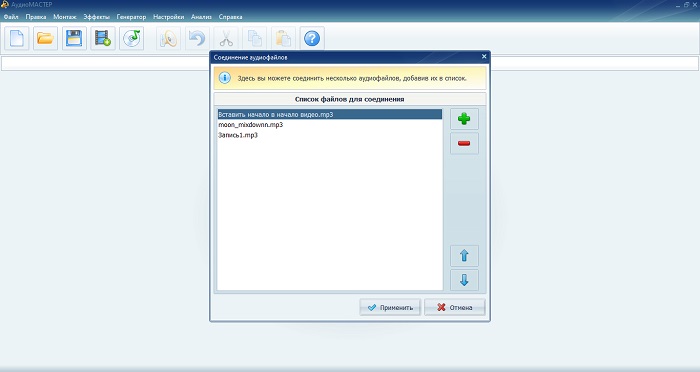
- Вы можете выбрать и вырезать ненужные фрагменты из музыкальной композиции. Для этого выделите отрезок для удаления и в верхнем меню нажмите на инструмент «Вырезать».
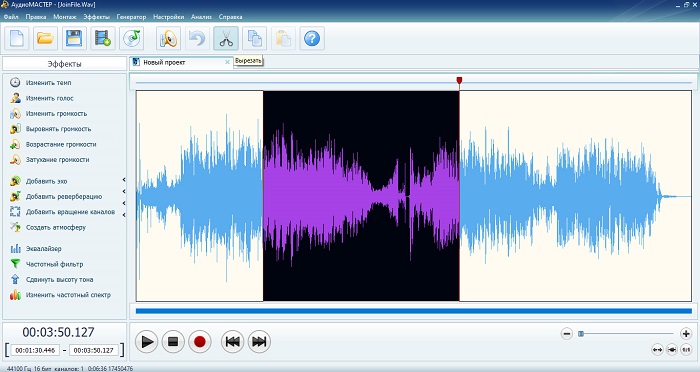
- Для улучшения качества настройте громкость: вы можете выровнять звучание и создать плавное затухание.
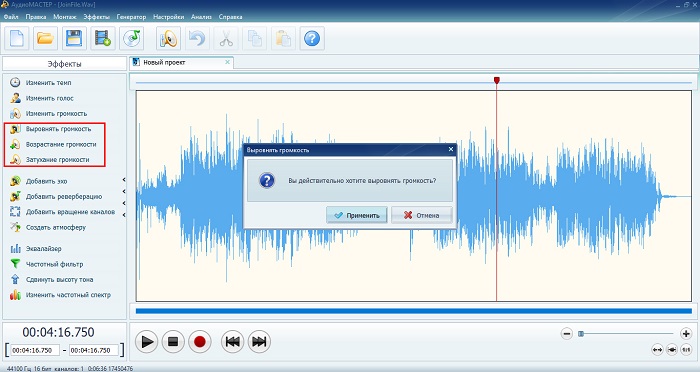
- Чтобы разнообразить аудиоряд, вы можете воспользоваться набором функций: изменение темпа воспроизведения, добавление эхо и реверберации, создания атмосферы кафе, улицы или парка, настройкой эквалайзера, частотным фильтром, а также изменением высоты тона.
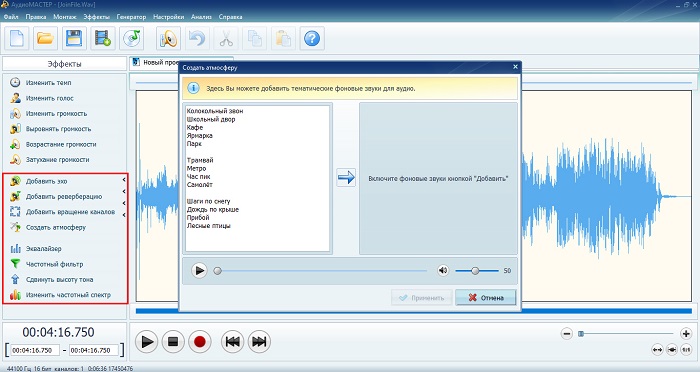
- Экспортируйте полученный результат на компьютер: нажмите «Файл» — «Сохранить как». Выберите формат и настройте параметры. Укажите папку и введите название музыкального файла.
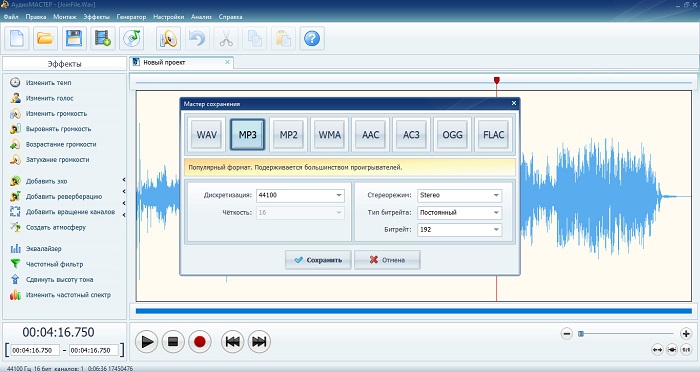
У способа есть преимущества и недостатки. Плюсы работы с АудиоМАСТЕРОМ:
- Универсальность. С ее помощью вы сможете улучшать качество музыкальных композиций, обрезать песню на компьютере, обработать озвучку, голосовые комментарии и каверы.
- Высокое качество получаемого результата. Настройка экспорта: формат, дискретизацию, стереорежим, битрейт.
- Поддержка всех популярных аудиоформатов: WAV, MP3, MP2, WMA, AAC, AC3, OGG, FLAC.
- Множество инструментов для редактирования. Настраивайте темп, уровень громкости, частоты, высоту тона, добавляйте эффекты и изменяйте параметры эквалайзера по своему усмотрению.
Из минусов можно отметить ограниченный бесплатный пробный период. Затем редактор необходимо приобрести.
Способ №2: Соединение песен в Online Audio Joiner
Можно бесплатно склеить аудиофайлы в веб-приложении Online Audio Joiner. Этот способ поможет пользователям, которым требуется быстро объединить несколько аудиозаписей без дальнейшего редактирования. Он не подходит для профессионалов и тех, кто планирует часто обрабатывать звуковые дорожки.
Для склеивания музыкальных композиций не нужно устанавливать программу на ПК. Чтобы начать работу:
- Перейдите на сайт редактора и нажмите «Добавить треки». Вы можете загрузить аудиофайлы форматов MP3, M4A, WAV, OGG или видеофайлы, из которых необходимо извлечь звук.
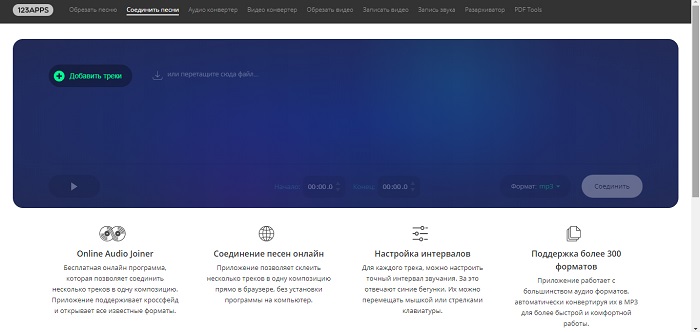
- Настройте порядок воспроизведения треков друг за другом. Чтобы установить, какой будет первым.
- Обрежьте аудиозаписи, если необходимо. Сдвиньте синие маркеры, удалив начало или конец мелодии.
- Выберите режим слияния. Можно сделать так, что громкость первой песни плавно затухает, а второй нарастает. Установить режим «фейдин» или «фейдаут», в которых происходит или нарастание громкости первого трека, или затухание звука последнего. Можно не устанавливать никаких переходов.
- Укажите формат и нажмите «Соединить». Дождитесь завершения, а затем скачайте композицию на компьютер.
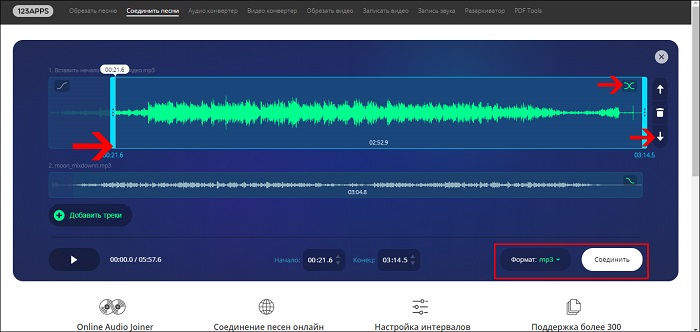
Для склеивания музыкальных композиций не нужно устанавливать программу на ПК. Чтобы начать работу:
- Возможность редактировать в браузере. Нет необходимости устанавливать программу на компьютер и быть к нему привязанным.
- Поддержка более 300 форматов. Сервис работает со всеми расширениями.
- Полностью бесплатная платформа. Вам не нужно оплачивать редактор.
- Неограниченные загрузки. Нет максимального количества обрабатываемых композиций, загружайте сколько необходимо.
Минусом веб-приложения является зависимость от интернет-соединения и его скорости. Также в программе мало инструментов для редактирования результата.
Способ №3: Объединение файлов через командную строку
Соединить мр3 можно с помощью функций компьютера. Командная строка позволяет объединить два файла, но не дает возможность внести какие-либо изменения. Из-за того, что вы не сможете установить переходы и удалить лишние фрагменты, этот вариант подходит только для любительского использования.
Как объединить файлы:
- Нажмите правой кнопкой мыши на «Пуск» и откройте командную строку.
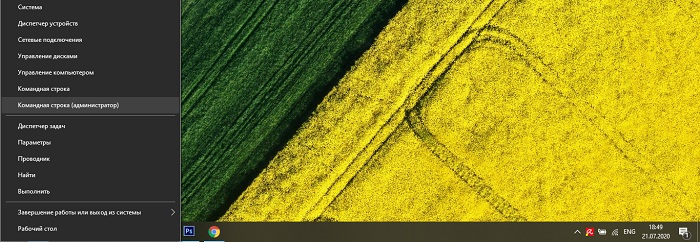
- Укажите необходимые файлы MP3. Для этого введите cd в приглашении, а затем путь к папке.
- Скопируйте и вставьте эту команду: copy/b audio file1.mp3 + audio file2.mp3 audio file3.mp3.
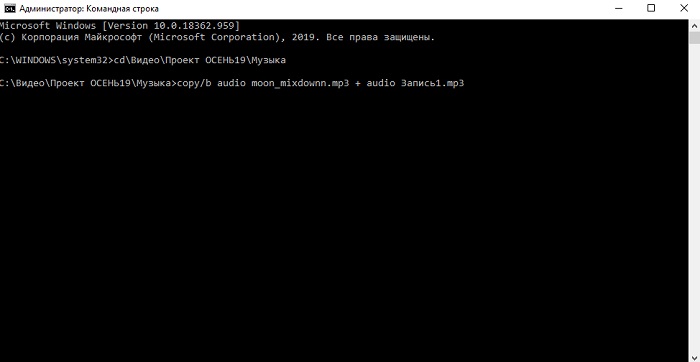
У этого варианта есть свои плюсы:
- Нет необходимости устанавливать программное обеспечение: все необходимое уже есть на вашем ПК.
- Быстрота и простота использования: достаточно ввести одну команду.
Но у способа есть также недостатки:
- Невозможность внести изменения в аудиодорожку и добавить какие-либо переходы между треками.
- Нельзя настроить параметры экспорта файлов, вы сможете работать только с одним аудиоформатом.
Способ №4: Соединение дорожек в Audacity
Чтобы соединить две песни в одну, можно воспользоваться программным обеспечением от зарубежного разработчика. Она работает на операционных системах Windows, Linux и macOS. Audacity подходит для профессионалов и позволяет работать с несколькими аудиодорожками.
Для склеивания файлов необходимо выполнить несколько действий:
- Установите программу на компьютер. Для этого скачайте ее с официального сайта и следуйте инструкции установщика.
- Запустите установленный редактор и нажмите «Файл» — «Открыть» для загрузки аудио. Чтобы добавить еще звукозапись, кликните на меню «Проект», а затем «Импортировать аудио».
- Нажмите на функцию Time Shift Tool. Разместите курсор инструмента в начало второй композиции. Зажмите мышку и перетащите курсор вправо, пока он не достигнет конца первого трека. Визуально волна второй дорожки должна начинаться там, где заканчивается первая.
- Кликните кнопку «Файл» — «Экспортировать как WAV» или сохраните в любом другом формате.
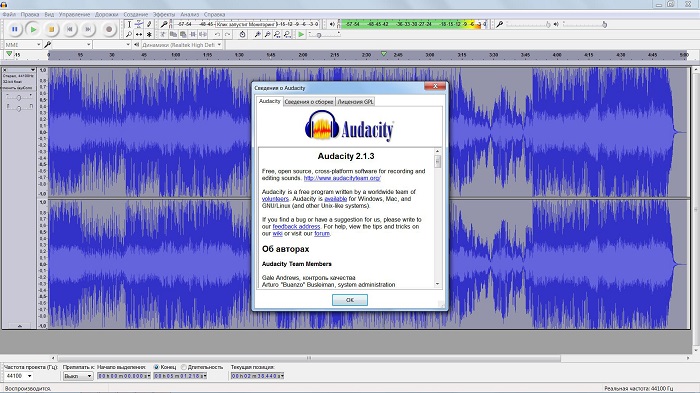
Преимущества и возможности программного обеспечения:
- Работа с популярными форматами. В редакторе доступен импорт и экспорт файлов WAV, MP3, Vorbis, FLAC.
- Захват звука с внешних устройств: запишите голос с микрофона, используйте линейный вход.
- Эффекты для обработки звука: изменение темпа и высоты тона, устранение шума, спектральный анализ.
Из недостатков приложения можно отметить:
- Программа не подходит для новичков из-за запутанного интерфейса.
- Отсутствует поддержка и обучающие материалы на русском языке.
Способ №5: Совмещение аудиозаписей через Adobe Audition
Если вы работали с аудиоредакторами или являетесь специалистом в этой области, вы можете объединить музыку в программе Adobe Audition. Она предлагает множество профессиональных инструментов.
Чтобы соединить аудио, необходимо следовать инструкции:
- Установите данный редактор. Откройте файл, который вы хотите расположить в начале мультитрека.
- Чтобы добавить вторую музыкальную композицию, снова нажмите «Файл» и выберите её.
- Если вам нужно смикшировать две мелодии, то после загрузки файлов нажмите «Правка» — «Вставить в мультитрековую сессию». Примените это к каждому загруженному фрагменту.
- Нажмите на поле «Вид» и переведите программу в режим «Мультитрековая сессия». Настройте громкость отрывков для одновременного воспроизведения или сдвиньте их так, чтобы они проигрывались друг за другом.
- Кликните «Файл» — «Сохранить как».
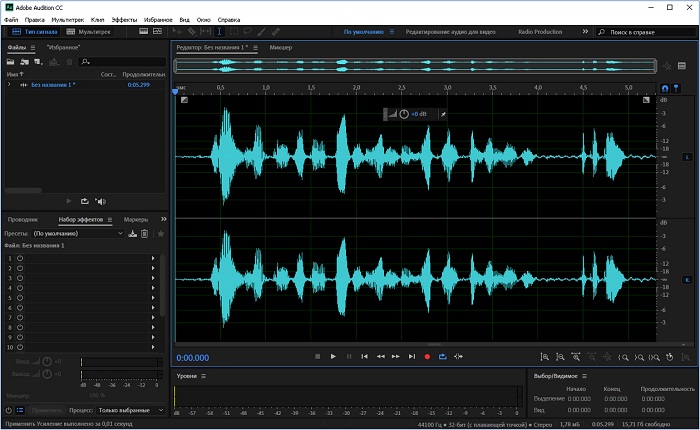
Программа обладает преимуществами и недостатками. Плюсы редактора:
- Поддержка нескольких звуковых дорожек: вы можете профессионально редактировать файлы с этой опцией.
- Мощные инструменты. Возможность создавать, микшировать и редактировать аудиоконтент как вам захочется.
- Работа с основными форматами аудиозаписей. Импортируйте и экспортируйте файлы на компьютер.
Минусами приложения являются:
- Сложность работы, и необходимость обладать специальными навыками.
- Высокая стоимость программы: 1352 рубля ежемесячно.
Заключение
Теперь вы знаете, как склеить музыку на компьютере. Вы можете сделать это с помощью 5 разных программ и онлайн-платформ. Самым удобным и универсальным вариантом является редактор АудиоМАСТЕР. Он позволит качественно обработать звуковые дорожки, наложить один трек поверх другого, обрезать аудио и улучшить его качество. Скачайте приложение бесплатно и попробуйте все инструменты, которые он предлагает!
Читайте также:
- Как в mozilla firefox сделать чтобы поиск был не в адресной строке
- Как снять батарею с планшета хуавей
- Сетевой адаптер для ноутбуков stm bl65 для каких ноутбуков
- Как называется строка под верхней границей окна содержащая название окна и имя файла
- Как в cyberlink powerdvd включить видеоускоритель directx va


